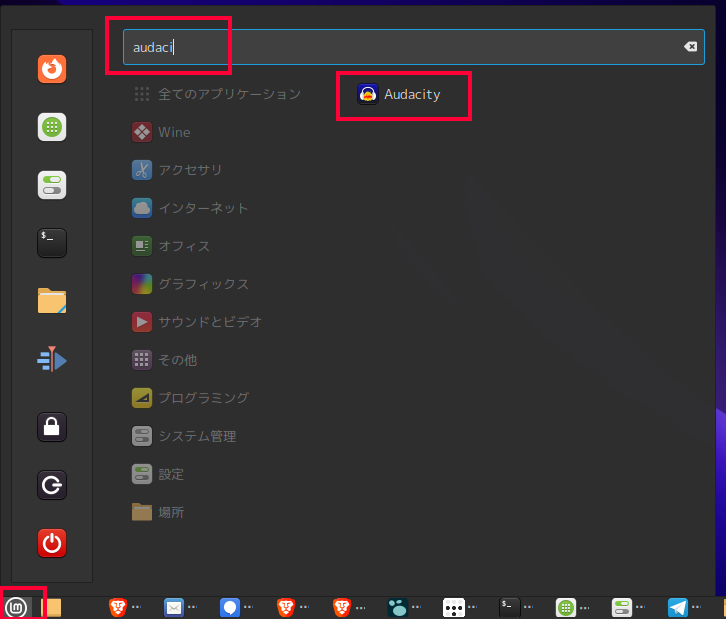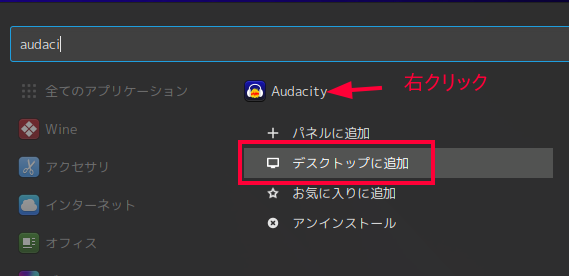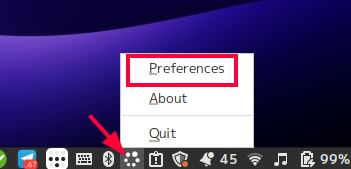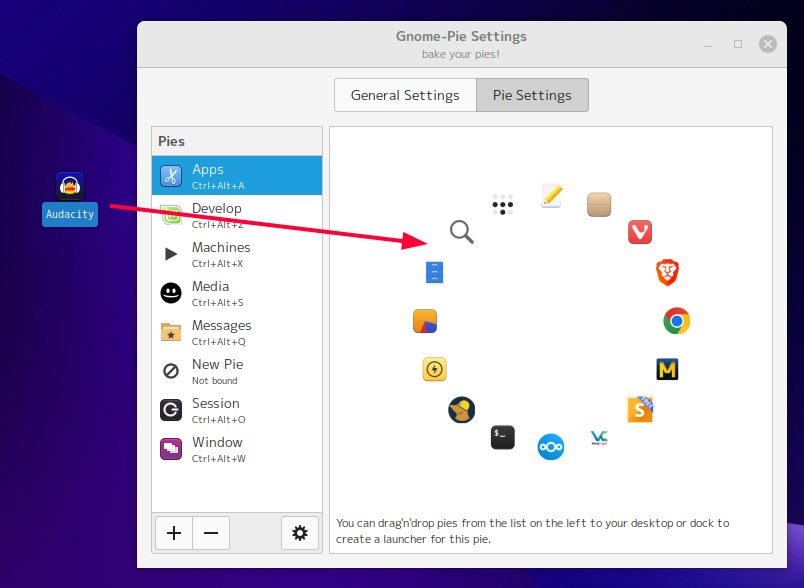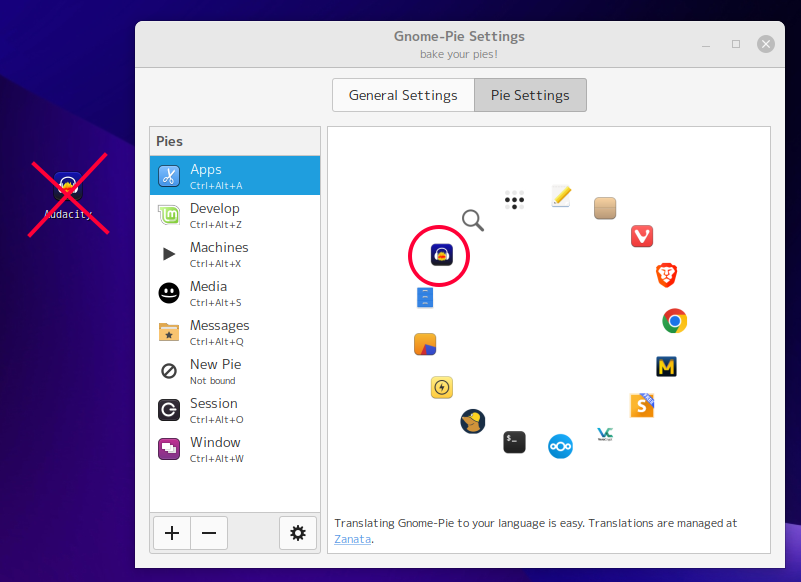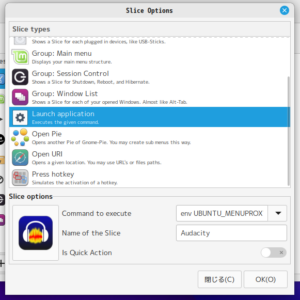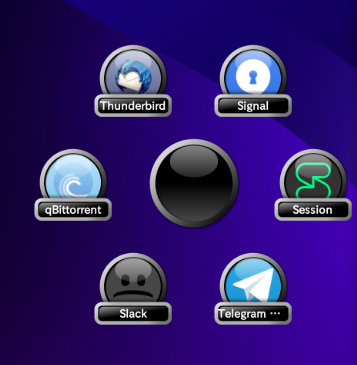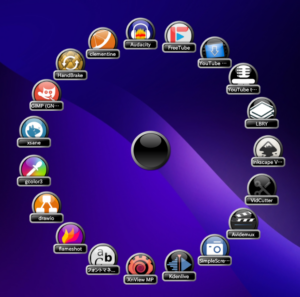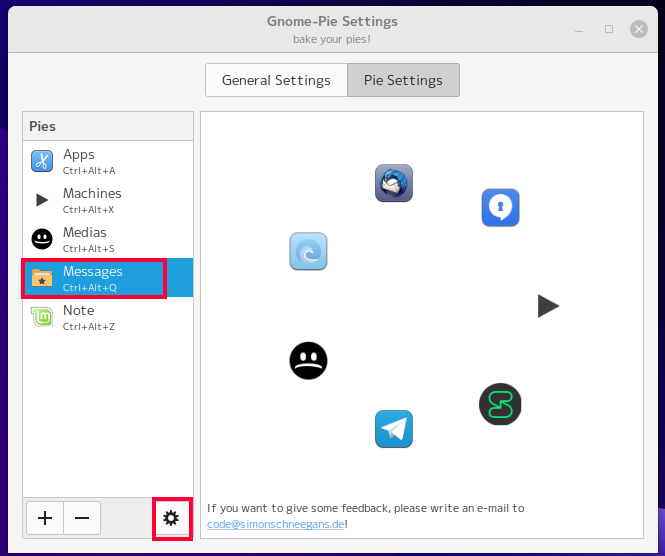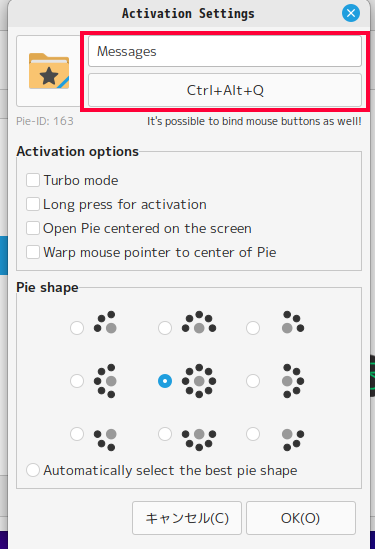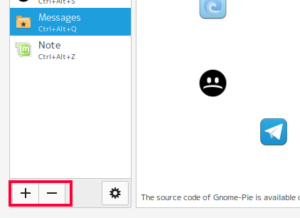当法人から出荷するLinuxパソコンには、Gnome Pieをインストールしてあります。これは、キーボードショートカットとクリックだけで簡単に対象とするソフトウェアを起動するもので、いわゆるランチャと呼ばれるものです。
近年のWindowsやLinuxも同じですが、「良く使うソフトを素早く呼び出す」仕組みが弱いと感じます。本当に毎日、時には一日に何度も呼び出すものなのに、対象ソフトを探し回らねばならないのです。
この種の、素早く呼び出すためのランチャのWindows用としてはCLaunchが有名で、「これなしには生活できない」と言う人もいるくらいです。しかし、Linux用としては、この種のランチャとしてはGnome Pieしか見つけることができませんでした。以下では、このGnome Pieをいかにして自分好みにしていくか、その方法を説明します。
ソフトの起動ショートカットをデスクトップに作る
Gnome Pieの前準備として、ソフトの起動ショートカットをデスクトップに作る方法を説明します。Gnome Pieを使わずとも、これらのショートカットがあれば、そのダブルクリックで起動させることができます。
左下の「スタートメニュー」をクリックし、最上部にソフト名称の一部を入力します。ここでは、Audacityという音声編集ソフトを探しています。このソフトが既にインストール済なので、 Audacityが表示されてます。
次にAudacityを右クリックすると、メニューが表示されるので「デスクトップに追加」を選びます。
これで、デスクトップにAudacityの起動ショートカットができました。これをダブルクリックすると、Audacityを起動することができます。
このようにして、良く使うソフトの起動ショートカットをデスクトップに置いておくことで、素早く目的のソフトを呼び出すこともできます。
「この方法で十分」という方は、次のGnome Pieの説明を見る必要は無いでしょう。Gnome Pieに価値があるとすれば、次の状況でしょう。
- あまりにたくさんのソフトを必要とするため、デスクトップがたくさんの起動ショートカットだらけになり、結局どこにあるのかわからなくなる。
Gnome Pieを使えば、不要な時にはデスクトップに何もない状態にしておき、必要なときに一覧を表示してそこから選択できます。
※なお、デスクトップに置いた起動ショートカットは、いつでも削除して構いません。これは、プログラム本体ではなく、ただの起動用の小さなファイルにすぎません。
Gnome Pieの設定画面を呼び出し、ショートカットを追加
Gnome Pieが実行中の場合、アイコン領域にそのアイコンがあるので、右クリックしてメニューを表示し、Preferencesを選択します。
そして、デスクトップに置かれた起動ショートカットをドラッグして配置します。
このようにドラッグした場所に挿入されます。デスクトップの方が必要なければ、そちらは消してしまって構いません。
※ただし、Gnome Pieのバグにより、設定画面がいきなり落ちてしまうこともあります。右上の「閉じる」ボタンをクリックして設定画面を閉じた後で、デスクトップの方を削除するのが無難です。
配置の変更・削除・編集
いったん格納したものを削除するには、アイコンの右上にある×ボタン(非常に見にくいのですが)を押します。内容の編集はそれ以外の場所をクリックします。
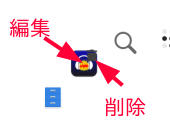
以下が編集画面ですが、単純にソフトを起動する場合には、編集する必要性はないでしょう。
また、ドラッグによって格納位置を変更できます。
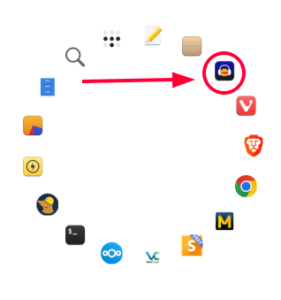
複数のPie
以上で、デスクトップの起動ショートカットを一つのPie(Ctrl+Alt+Aで呼び出される)に登録する方法を説明しました。
しかし、Ctrl+Alt(以下省略)+Aだけではなく、S、X、Q等にも割り当てができ、それぞれ別のPieを表示させることができます。例えば、以下のように、カテゴリごとに作っておけば、呼び出しも楽になります。
Ctrl+Alt+Qの例
Ctrl+Alt+Sの例
Gnome Pieの設定には、あらかじめ複数のPieが用意されています。新たなPieを作ることもできます。そのPieについて、
- 名称を変更する
- ショートカットキー(Ctrl+Alt+何にするか)を変更する
- 望むソフトの起動ショートカットを格納する
ことにより、好みの動作のPieを作ることができます。
例えば、以下のように空いているPieを選択し、そこに希望する起動ショートカットを格納します。
歯車アイコンをクリックすると、このPieの名称とショートカットキーを変更できます。
※ショートカットキーを変更する場合は、下の下段をクリックし、実際にその組み合わせショートカットキーを押せば登録されます。他のオプションについては、特に選択する必要はないでしょう。
もっとたくさんのPieが欲しい場合は、+で追加できますし、ーでPie自体を削除できます。